大白菜超级u盘启动盘制作工具下载使用方法
- 分类:U盘教程 回答于: 2022年07月07日 10:20:02
简介
有很多小伙伴在后台反映自己的电脑系统出现了些故障问题,想要自行制作u盘启动盘重装系统修复,但是不知道要怎么操做,不要慌张,今天小编就带着解决办法来啦,简单操作易上手,小白也能轻松掌握。
工具/原料
系统版本:Windows7
品牌型号:honor magic book
软件版本:大白菜一键重装系统
方法一:
1、点击打开下载并且安装好的大白菜UEFI版u盘制作工具,选择“默认模式”,点击“开始制作”;
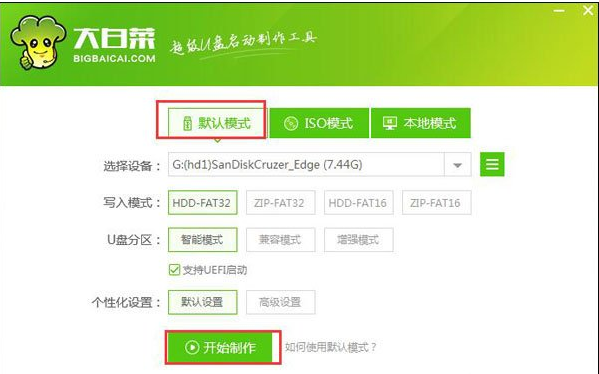
2、在弹出的警告窗口点击“确定”;

3、耐心等待制作过程,此操作可能需要几分钟;

4、制作完成后会提示是否模拟启动,点击“是”;
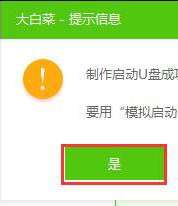
5、电脑模拟器可成功启动即大白菜u盘启动盘制作成功,安装ctrl+alt释放鼠标,点击关闭窗口即可。=

总结
以上就是如何使用大白菜超级u盘启动盘制作工具实现重装系统修复的全部步骤,希望对你有所帮助。
 有用
26
有用
26


 小白系统
小白系统


 1000
1000 1000
1000 1000
1000 1000
1000 1000
1000 1000
1000 1000
1000 1000
1000 1000
1000 1000
1000猜您喜欢
- 图文演示u盘重装系统步骤2020/11/04
- 电脑店u盘启动盘如何安装系统..2020/03/16
- U盘启动pe系统制作下载2017/08/30
- u盘分区工具,小编教你怎么给U盘分区..2018/01/25
- u盘怎么格式化2020/11/18
- 用u盘安装win764系统2022/10/23
相关推荐
- 老毛桃u盘启动盘制作工具如何使用..2022/12/10
- 小白一键重装系统如何制作u盘启动盘..2022/02/27
- u盘安装xp教程2022/12/22
- u盘修复工具哪个好2019/06/29
- u盘怎么修复2021/12/14
- 杏雨梨云u盘系统下载2017/05/11

















